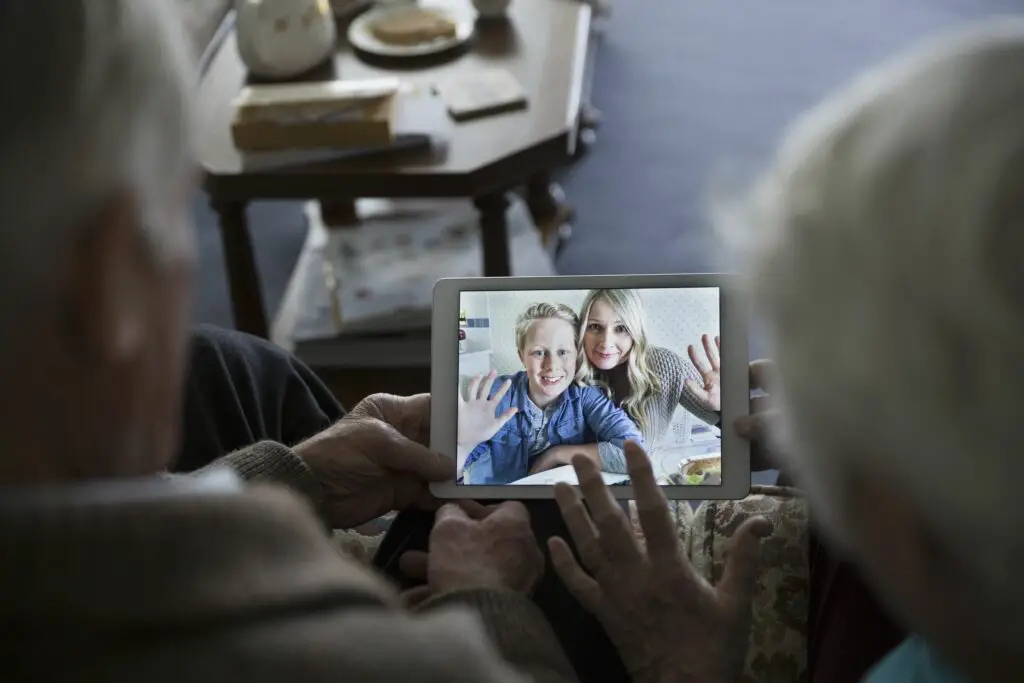
U kunt FaceTime gebruiken om audio- en videogesprekken te voeren op de iPhone, iPad en iPod touch. Met FaceTime zie je de persoon met wie je praat, niet alleen horen. Dat is veel beter, vooral als het iemand is die je lang niet hebt gezien of die je niet vaak zult zien. De instructies in dit artikel zijn van toepassing op iPhone 4 en nieuwer, iPod touch van de 4e generatie en nieuwer, en iPad 2 en nieuwer. Alle moderne versies van deze apparaten ondersteunen FaceTime.
Een FaceTime-gesprek voeren op iPhone, iPad of iPod touch
Er zijn verschillende manieren om een FaceTime-gesprek te voeren. U kunt de Telefoon-app (alleen op iPhone) of de FaceTime-app (op alle drie de apparaten) gebruiken. Beide apps zijn vooraf geïnstalleerd. Wat je voorkeur ook is, volg deze stappen om een FaceTime-gesprek te voeren:
-
Blader door uw contacten, de FaceTime-app die is ingebouwd in iOS of uw Berichten-app. Zoek op elk van die locaties de persoon die u wilt bellen en tik op hun naam.
-
Tik vervolgens op de FaceTime knop (het lijkt op een kleine camera). Je kunt ze ook bellen zoals je dat normaal zou doen, en vervolgens op de tikken FaceTime knop wanneer deze oplicht nadat het gesprek is begonnen. Deze knop is alleen beschikbaar bij het bellen naar apparaten met FaceTime.
-
Op iOS 7 of hoger kun je FaceTime Audio bellen. U ziet een telefoonpictogram in het FaceTime-gedeelte van de pagina van een contact of als optie in de FaceTime-app. Druk op Telefoon pictogram om een gesprek met alleen audio te starten. Deze optie maakt gebruik van FaceTime-technologie voor spraakoproepen en bespaart uw maandelijkse mobiele telefoonminuten omdat het gesprek via de Apple-servers wordt verzonden in plaats van de servers van het telefoonbedrijf.
-
Je FaceTime-gesprek begint als een normaal gesprek, behalve dat de camera wordt ingeschakeld en je jezelf ziet. De persoon die u belt, heeft de mogelijkheid om uw oproep te accepteren of te weigeren door op een knop op het scherm te tikken (u heeft dezelfde optie als iemand u FaceTimet). Als ze het accepteren, stuurt FaceTime video van je camera naar hen en vice versa. Zowel een opname van jou als de persoon met wie je praat, zijn tegelijkertijd op het scherm te zien.
-
Een FaceTime-gesprek beëindigen. tik op de rode Einde knop onderaan het scherm.
Wil je met meer dan één persoon videochatten? Een recente versie van de iOS en iPadOS, je kunt FaceTime-gesprekken met groepen voeren.
Wat te doen als FaceTime niet werkt?
In sommige zeldzame gevallen werkt FaceTime mogelijk niet wanneer u het probeert te gebruiken. Als u tegen dat probleem aanloopt, hebben wij de oplossing. Bekijk Waarom werkt FaceTime niet als ik bel? U kunt alleen FaceTime-oproepen plaatsen naar andere FaceTime-compatibele apparaten. U kunt FaceTime niet gebruiken op Android- of Windows-apparaten. Als het FaceTime-pictogram op uw apparaat een vraagteken heeft wanneer u belt of als het niet oplicht, kan het zijn dat de persoon die u belt een FaceTime-oproep niet kan accepteren.
FaceTime instellen op iPhone, iPad of iPod touch
In de meeste gevallen is FaceTime standaard ingesteld en ingeschakeld op de iPhone, iPad en iPod touch. Dat komt omdat FaceTime is gekoppeld aan je telefoonnummer of Apple ID (of beide) en wordt geactiveerd wanneer je je apparaat instelt. Als FaceTime toen nog niet was ingesteld, of als het is uitgeschakeld, kunt u het weer inschakelen door deze stappen te volgen:
-
Kraan Instellingen > FaceTime > verplaats de FaceTime schuifregelaar op aan/groen.
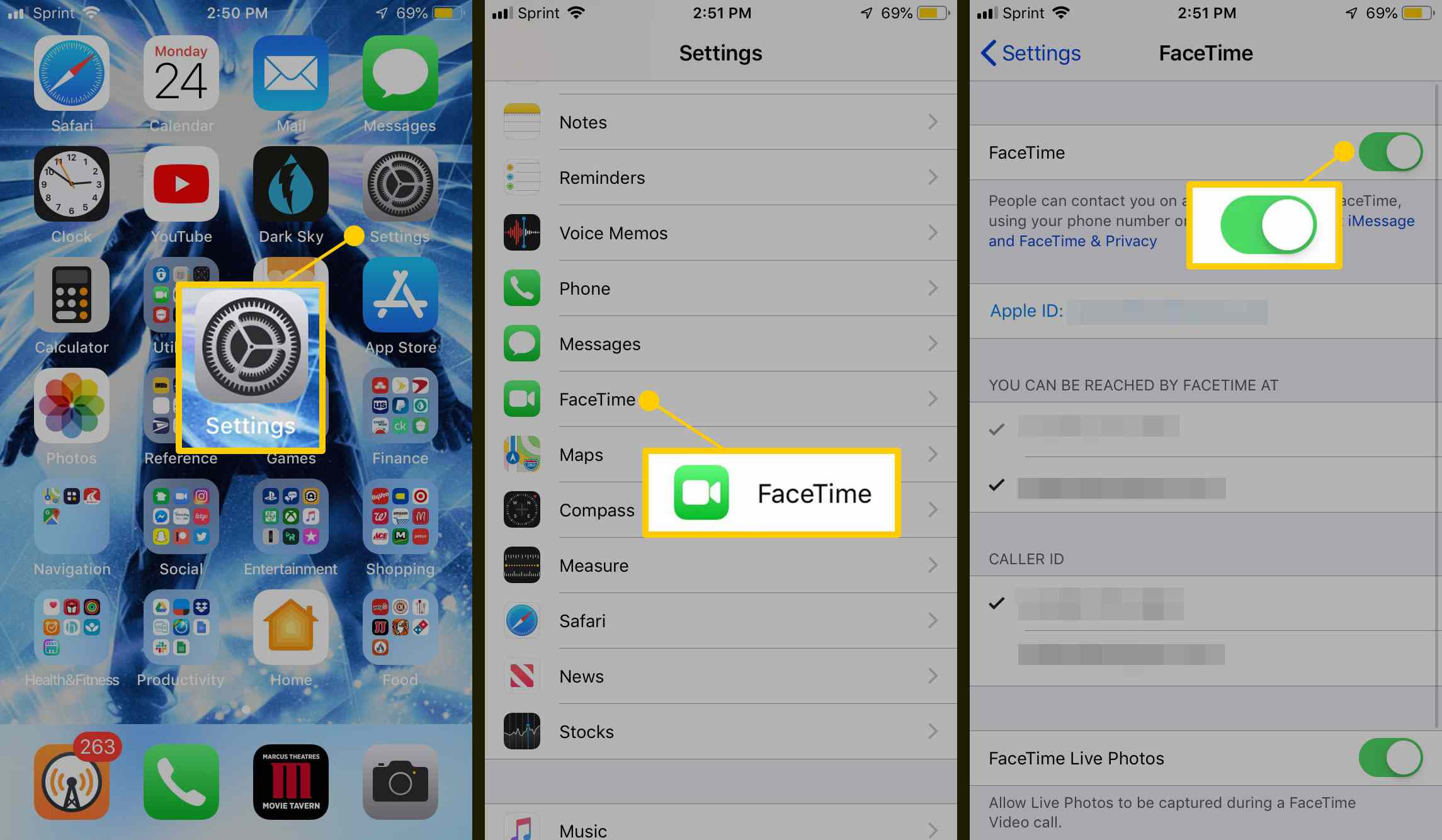
-
Op het FaceTime-instellingenscherm kun je kiezen hoe je bereikbaar bent op FaceTime: met je telefoonnummer, e-mailadres of beide. Tik gewoon op wat je maar wilt. Telefoonnummers zijn alleen aanwezig op de iPhone en kunnen alleen het nummer zijn dat is verbonden met de iPhone.
-
Maak verbinding met een wifi- of mobiel netwerk. Zolang je een netwerkverbinding hebt, kun je bellen. Het is waarschijnlijk beter om, indien mogelijk, verbinding te maken met een Wi-Fi-netwerk voordat u FaceTime gebruikt. Hoewel je FaceTime via mobiel kunt gebruiken, vereisen videochats veel data en gebruikt wifi je maandelijkse datalimiet niet.
